Gelöschte Dateien auf dem iOS 10-Gerät wiederherstellen, wie kann man es tun, wie kann man iPhone/iPad in iOS 10/10.1/10.2/10.3 Datenrettung. Lesen Sie dieser Anleitung.
PhoneRescue ermöglicht gelöschte Dateien wiederherzustellen, ohne Backup. Es kann Daten wie Kontakte, Notizen, Fotos, SMS & iMessage, Musik, WhatsApp Nachrichten und Anhänge wie Fotos usw. wiederherstellen.
Nachdem Apple-Nutzer ihr iPhone/iPad/iPod touch auf iOS 10/10.1/10.2/10.3 aktualisiert haben, finden Sie einige wichtige persönliche Dateien wie Notizen, Fotos, kontakte, WhatsApp-Nachrichten weg. Das geht ihr oft auf die Nerven.
Aber in Sachen, ist es nur ein einfaches Problem. In diesem Artikel werden Ihnen 3 Methoden gezeigt, bzw. gelöschte Dateien wiederherstellen, ohne Backup, Daten mit iCloud wiederherstellen, Datenrettung aus iTunes-Backup.
Achtung: Haben Sie schon Ihr iOS-Gerät auf iOS 11 aktualisieren? Haben Sie auch Dateien nach dem Update verloren, können Sie die Methode dieser Anleitung weiter verwenden oder neue Seite für neues System verweisen: Verlorene Daten nach dem iOS 11 wiederherstellen >
Mit PhoneRescue: Daten nach dem iOS 10/10.2-Update wiederherstellen
Daten wiederherzustellen, ohne Backup, benötigen Sie ein drittentwickeltes Tool wie PhoneRescue verwenden. PhoneRescue iOS Datenrettung bietet drei Modus und zwei Route zur Datenwiederherstellung. Bzw. gelöschte Dateien ohne Backup wiederherstellen, aus iTunes/iCloud-Backup selektiv extrahieren. Darüber hinaus, rüstet PhoneRescue die funktionsfähigen und fortschritten Lösungen aus.
- PhoneRescue kann versehentliche/verlorene/fährlässige gelöschte Dateien direkt aus dem iOS-Gerät wiederherstellen.
- PhoneRescue kann iTunes oder iCloud-Backup selektiv und richtig auf Computer/Gerät zugreifen.
- Die Handhabung vom PhoneRescue ist einfach und das Interfache so einfach ist, die Nutzer der Vorgang der Wiederherstellung sofort beherrschen zu können.
Schritt 1: PhoneRescue(für iOS-Gerät) auf Ihrem Mac/PC laden und installieren > Öffnen Sie das Tool – PhoneRescue > Schließen Sie Ihr iOS 10 Gerät an den Computer.
Schritt 2: Wählen Sie ein Modus, die Sie brauchen: Aus dem iOS Gerät wiederherstellen/Aus dem iTunes-Backup wiederherstellen/Aus dem iCloud wiederherstellen.
Schritt 3: Nach dem Scann zeigt PhoneRescue versehentliche Dateien/Backup > Wählen Sie die gewünschten Dateien > Dann klicken Sie auf den Button „Wiederherstellen“.
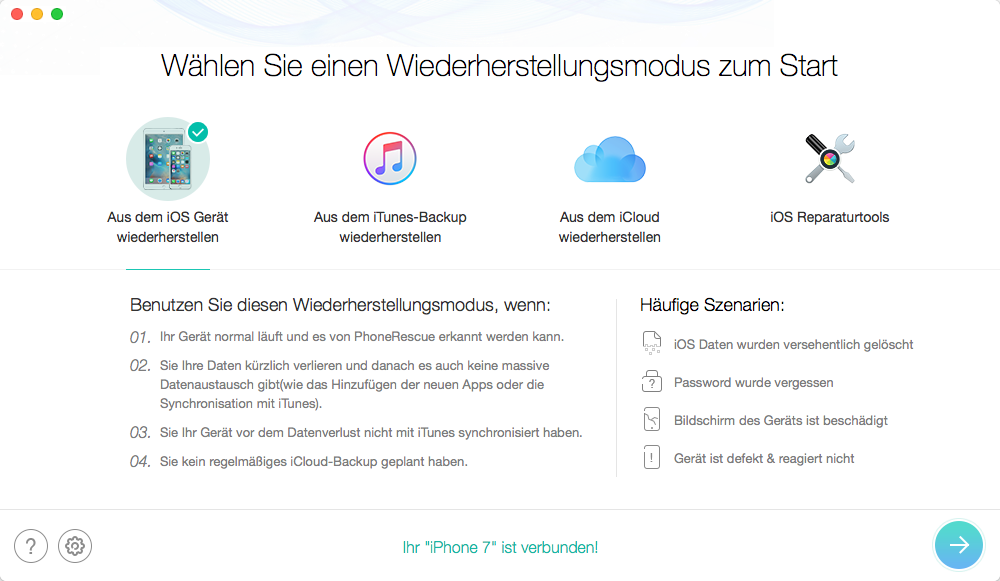
Gelöschte Daten nach dem iOS 10/10.2-Update wiederherstellen
Verwandte Artikel:
iOS 10 Notizen weg – So geht’s
Gelöschten Kontakte wiederherstellen ohne Backup
iPhone Datenrettung - SMS & Message wiederherstellen
iOS 10 gelöschte Apps wiederherstellen
Über iTunes: Daten nach dem iOS 10/10.2-Update wiederherstellen
Bitte halten Sie die Verbindung zwischen Ihr Gerät und Computer inzwischen der Wiederherstellung.
Schritt 1: Stecken Sie Ihr iPhone/iPad/iPod touch an den Computer > Starten Sie AnyTrans.
Schritt 2: Klicken Sie auf das Symbol von Gerät > Unter „Backup" klicken Sie auf den Knopf „Backup jetzt wiederherstellen".
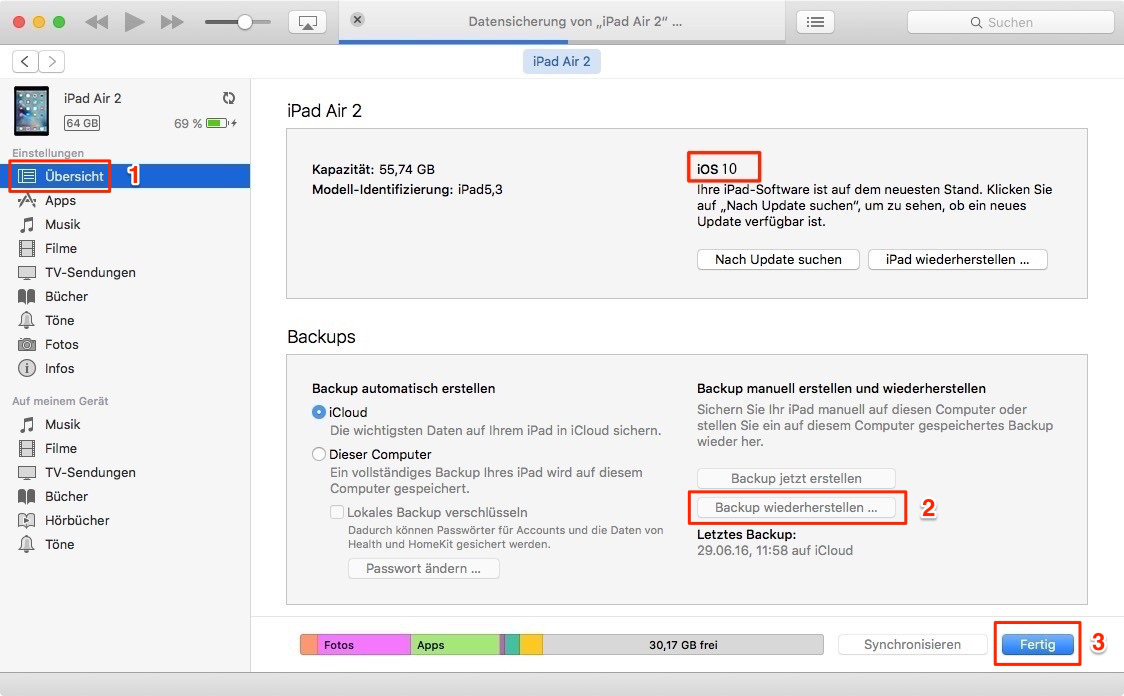
iOS 10/10.2 Datenrettung mit iTunes-Backup
Mögen Sie vielleicht: iOS 10/10.2 Fotos weg und was tun
1. iTunes ist ein kostenlose Tool von Apple für alle iOS-Gerät-Nutzer, können Sie Backup ohne die Beschränkung für Speicher mit einem Klick erstellen und wiederherstellen.
2. Daten über iTunes zu synchronisieren, werden die auf dem iPhone/iPad bestehenden Daten ersetzt, bzw. Daten verloren gehen. ohne Datenverlust, verwenden Sie Daten mit PhoneRescue wiederherzustellen.
Mit iCloud: gelöschte Dateien nach dem iOS 10/10.2-Update wiederherstellen
Neben iTunes liefert Apple auch ein Tool für Backup – iCloud. Die Nutzer kann die Inhalte des iOS-Geräts über Wi-Fi auf dem Gerät direkt im Wolken hochladen, dann können sie die unter einer gleichen Apple-ID extrahieren.
Der Speicher von iCloud ist beschränkt. Wenn Sie über 5GB Speicher verwenden, sollen sie dafür bezahlen oder verwenden Sie PhoneRescue.
Schritt 1: Auf dem Gerät öffnen Sie die Einstellungen-App > Scrollen Sie die Liste und tippen Sie auf „Allgemein".
Schritt 2: Auf dem iOS-Gerät tippen Sie auf: Zurücksetzen > Inhalte und Einstellungen löschen > App & Daten > Aus iCloud-Backup wiederherstellen. Dann können Sie die Dateien mit iCloud wiedergewinnen.
Schritt 3: Dann melden Sie sich bei iCloud an.
Schritt 4: Gehen Sie zu „Backup auswählen" und wählen Sie gewünschte Dateien aus Backup.
Mehr erfahren:
iOS 10 Backup wiederherstellen
Wie kann man Notizen iCloud-Backup selektiv extrahieren >
Auf jeden Fall sollen Sie Ihr iOS-Gerät vor dem Upgrade von iOS 10 sichern. Wenn Sie iTunes oder iCloud nicht verwenden möchten, können Sie die Inhalte vom iOS-Gerät nach Dateitypen oder ein Teil Wichtige am PC/Mac sichern. Wenn Sie noch andere Methode haben, schreiben Sie bitte die im unten Kommentarfeld. Nehmen Sie den Kontakt mit uns auf, als Sie auf das Problem über PhoneRescue haben.
Das könnten Sie auch interessieren:
iOS 10 Downgrade ohne iTunes
iOS 10/10.1-Beste Löschungswege für Top 28 Probleme
iOS 10/10.0.1/10.0.2/10.0.3/10.1 Jailbreak
iCloud Speicher voll in iOS 10/10.1, was tun
Häufige Probleme bei iOS 11 lösen
Daten nach dem iOS 11-Update wiederherstellen
Wie kann man Downgrade von iOS 11 auf iOS 10 durchführen
Mehrere verwandte Artikel von iOS 10:
 Eine Komplett Anleitung für iOS 10-Update >
Eine Komplett Anleitung für iOS 10-Update > Wie installiert man iOS 10 >
Wie installiert man iOS 10 > Häufige Probleme und Lösungen von iOS 10 >
Häufige Probleme und Lösungen von iOS 10 > Welche Geräte sind mit iOS 10 kompatibel >
Welche Geräte sind mit iOS 10 kompatibel > iOS 10-Gerät schneller machen >
iOS 10-Gerät schneller machen > iOS 10 Downgrade >
iOS 10 Downgrade > Den Speicherplatz für iOS 10 schaffen >
Den Speicherplatz für iOS 10 schaffen >
Nehmen Sie an der Diskussion über iOS 10/10.1/10.2/10.3-Update teil!
- Hauptseite
- Auf iOS 10 updaten
- Die gelöschten Daten nach dem iOS 10/10.2/10.3-Update wiederherstellen
